在Cadence IC原理圖編輯器中,我們經常通過加Label、Net的方式實現線與線之間的連接,相比直接連線,這樣可以讓原理圖看起來更簡潔。但是,這樣也造成了線與線之間的連接關系不容易通過直接觀察得出,需要借助網絡高亮工具顯示連接關系。
在版圖編輯器中互連線變成了金屬連線,且這些金屬連線通常會經過通孔,更難直接觀察得到器件和連線間的互聯關系,需要借助互連線高亮工具顯示連接關系。
下面將介紹原理圖和版圖中的高亮網絡工具。
原理圖
1. Edit > Net Highlighting工具
開啟后,鼠標移動到某一根連線,將自動顯示此網絡的其他連線,并用紫色粗虛線顯示連接關系,此工具為動態顯示。
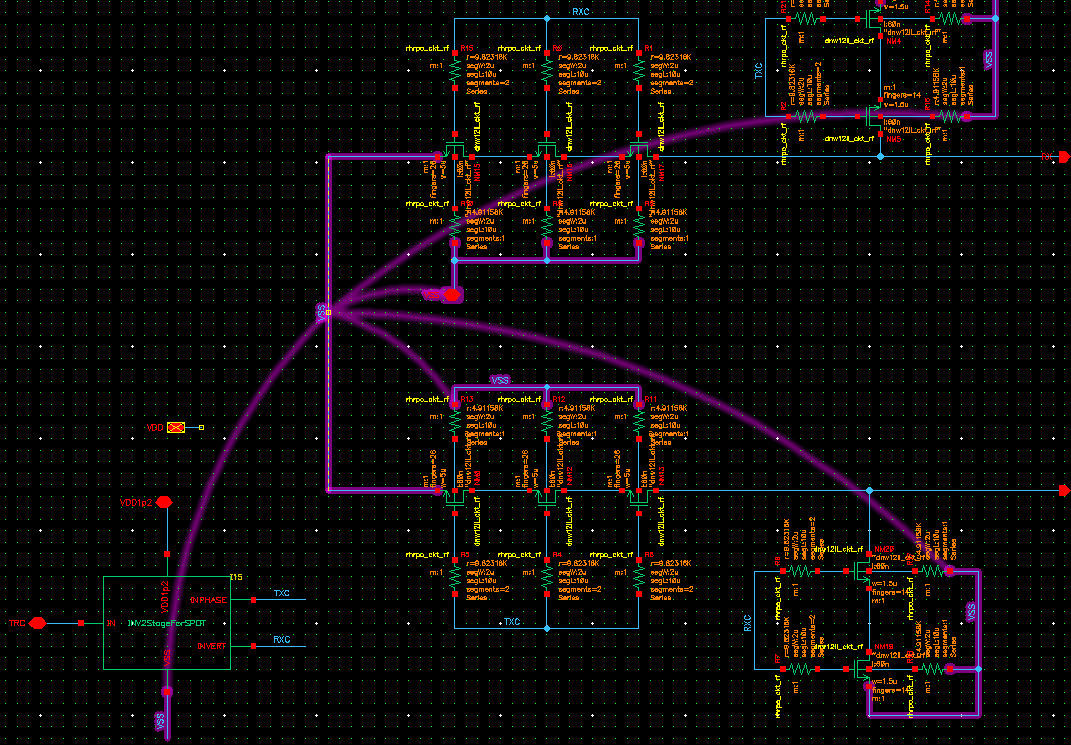
2. Create > Probe > Add Net工具 或者 按數字鍵 "9"
網絡探針。單擊一條線,將自動高亮顯示這條線所屬網絡

要清除高亮顯示,請依次點擊Create > Probe > Remove All。
版圖
1. Connectivity > Nets > Mark工具
在版圖中單擊任一金屬線即可看到此線的連接關系,包括通過通孔產生的連接線。

從上圖你可以看到,豎著的線并沒有和橫著的兩條線產生連接。
若要僅檢查某幾層之間是否有連接關系,只需要在單擊金屬線之前按F3鍵,彈出下面的對話框,在下圖中把不需要的通孔定義去掉,這樣MarkNet工具將不會識別未啟用的通孔。

-
原理圖
+關注
關注
1322文章
6414瀏覽量
239391 -
IC
+關注
關注
36文章
6102瀏覽量
178518 -
Cadence
+關注
關注
67文章
966瀏覽量
143901 -
編輯器
+關注
關注
1文章
817瀏覽量
31813 -
版圖
+關注
關注
0文章
10瀏覽量
9449
發布評論請先 登錄
將PCB原理圖傳遞到版圖設計的六大技巧zz
cadence 原理圖檢查工具
六大技巧教你如何傳遞PCB原理圖到版圖設計
Altium在原理圖中如何高亮某一網絡
【Altium小課專題 第157篇】原理圖設計中相同網絡如何實現高亮?
網絡工具全圖析
EDA工具手冊Cadence教程之原理圖設計資料概述
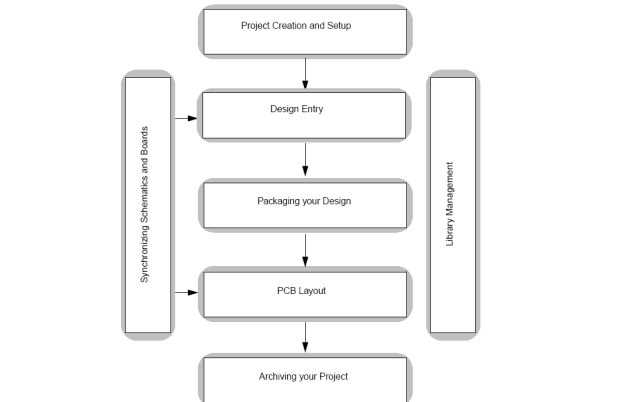
EDA工具手冊Cadence教程之原理圖設計的資料免費下載
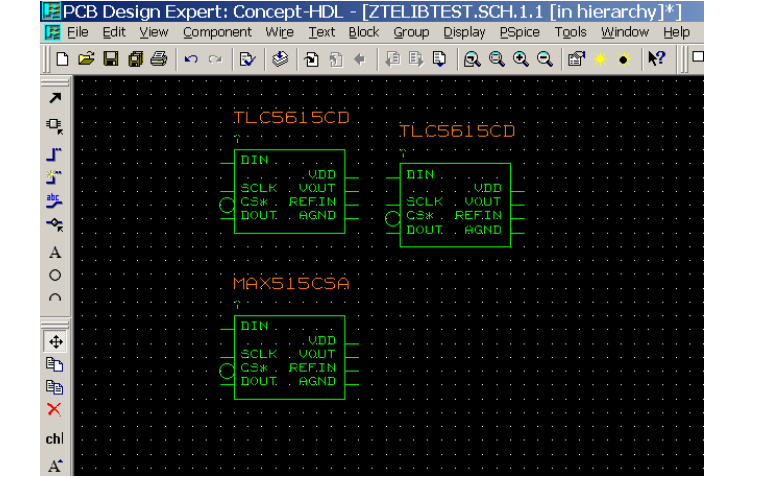





 Cadence IC原理圖和版圖中的高亮網絡工具介紹
Cadence IC原理圖和版圖中的高亮網絡工具介紹










評論